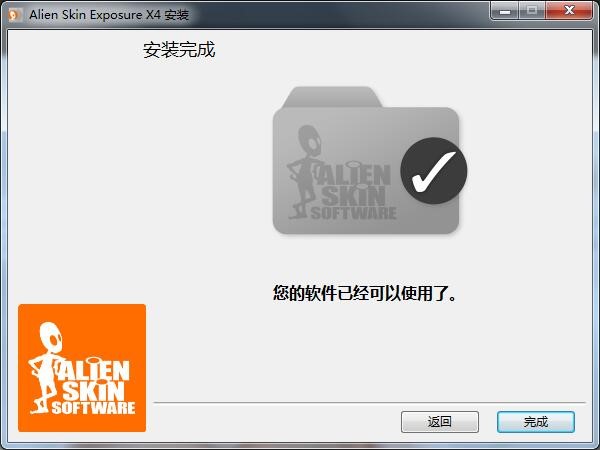大家有没有这样的困扰:拍完照片总觉得不满意,没有达到自己想要的效果。想要后期处理图片,又找不到适合的软件,那些软件要不就是太难使用,要不就是功能不够齐全。
“铛铛铛铛!”我今天要为大家介绍一款懒人福音——Alien Skin Exposure X7!当然如果是想学RAW照片编辑的小伙伴也可以用Alien Skin Exposure X7。
Alien Skin Exposure其实也是Adobe Photoshop众多插件中的一个,但是,这并不意味着Alien Skin Exposure的功能就比Adobe Photoshop的差。
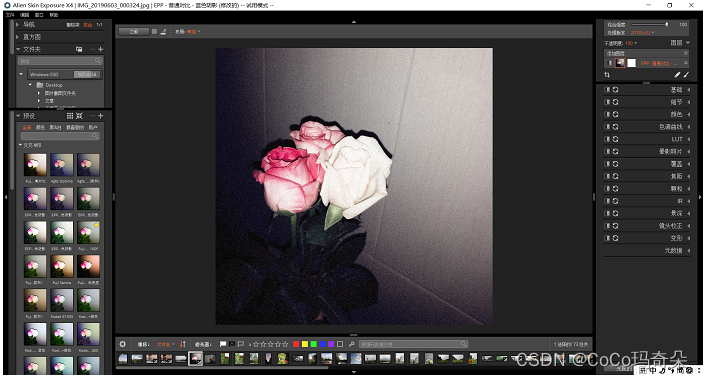
Alien Skin Exposure拥有较为完善的照片管理功能,可以给图片添加文字描述,通过文件名、文字描述等关键词搜索快速找到自己想要的图片。也正是这个功能,给Alien Skin Exposure吸引了不少的忠实用户。
优点:1.Alien Skin Exposure也是一个专业的RAW后期处理软件,它拥有着500多种滤镜预设,是一个滤镜宝库,而且它还能手动给图片调色,满足了大部分滤镜用户的需求。
Alien Skin Exposure X7既可以作为PhotoShop、Lightroom等软件的插件使用,也可以独立应用。跟着我一起来解锁Alien Skin Exposure X7吧!
ExposureX7win-安装包下载:
https://wm.makeding.com/iclk/?zoneid=50011
ExposureX7Mac-安装包下载:
https://wm.makeding.com/iclk/?zoneid=50012
一、便捷操作:强大丰富的滤镜功能
这个功能在界面的左边,找到预设,点开,就能看到一列的滤镜。滤镜有很多,总有一款适合你!我们举个例子:
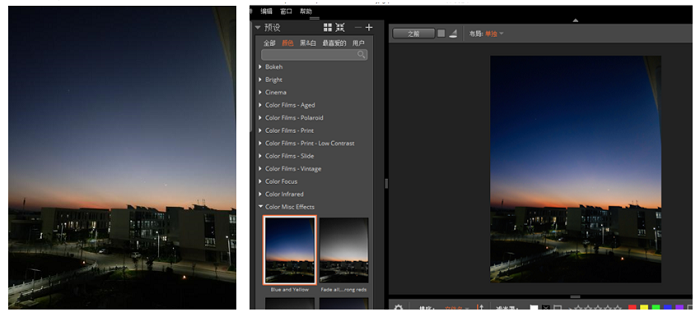
可以看到使用exposure给视频进行后期处理很简单。点击预设,下拉,找到Color Misc Effects 找到Blue and Yellow,选择这款滤镜就好啦(如图一)。可以看下对比,效果很明显!是不是很简单?Exposure的滤镜很丰富,我们还可以试试别的图片。

通过两张对比图进行对比发现,是不是修过之后很有食欲!由原图变成精修图可以进行如下操作:
1、点击预设;
2、找到Cross Processing,点击它;
3、下拉找到Fuji Sensia-Low Light,选择它就好啦。人像、动物、风景类的图片都可以在exposure上找到适合的滤镜。它的滤镜之多可以达到500多种!
Alien Skin Exposure的滤镜是它的亮点功能,它的滤镜带有胶片的颗粒感和曝光效果,这是它区别于其他软件滤镜的地方。
滤镜的颗粒感可以营造人文或复古的风格。颗粒就像是画家的笔触,如果运用得好,能让人身临其境,仿佛置身于照片的世界当中。
二、便捷操作:方便的布局功能
当我们修完全部图时,想要再检查看看有没有什么地方还需要改动。如果一张张看就好麻烦啊!毕竟我们是懒人嘛!如果可以把图片全部摆出来检查就好了!Exposure就可以满足你!
在界面的的上方有一个布局按钮,点击它。你可以看到有一竖列写着:单独、垂直、水平的......(如:图3)
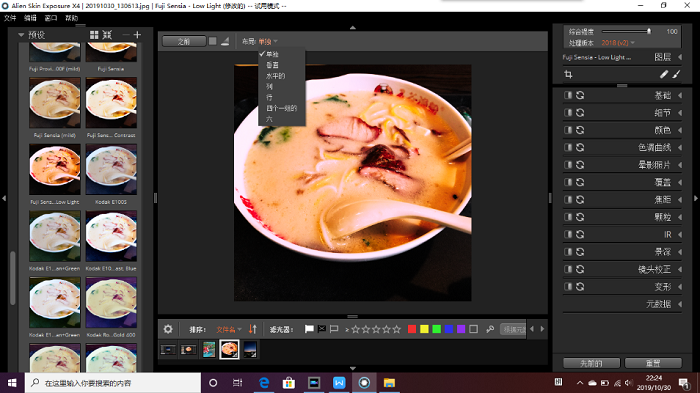
然后选择列(如图4)就可以看到图片全都出来啦。当然,你也可以选择其他的布局。
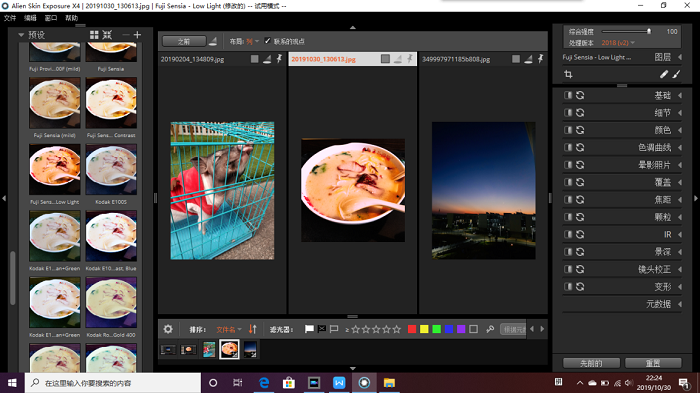
以上就是我要介绍的懒人功能。Exposure里还有许多功能,都很简单方便。赶快下载,为你的照片解锁更多的制图功能吧!Alien Skin Exposure在功能的实用性、丰富度等方面,都优于Adobe Photoshop,而且Alien Skin Exposure的功能操作更加便捷。
跳出安装界面,勾选”我同意许可证的条框”后,点击下一步。
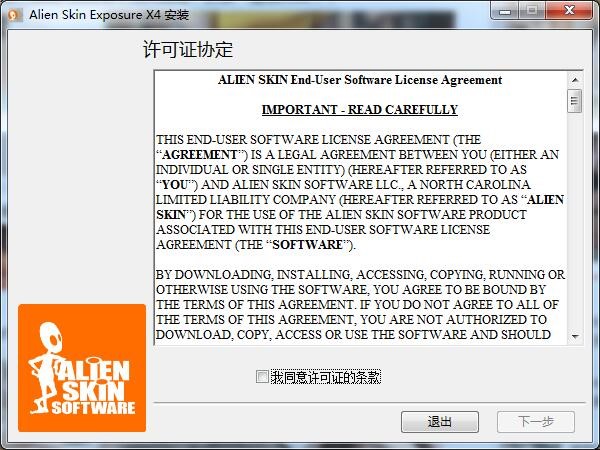
3.请默认勾选“创建桌面快捷方式”和“创建开始菜单快捷方式”,然后点击下一步。
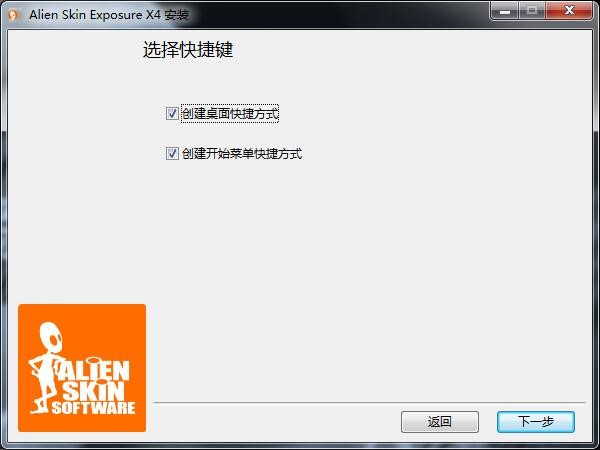
4.经历过短暂的解压、复制后,软件安装就完成了。
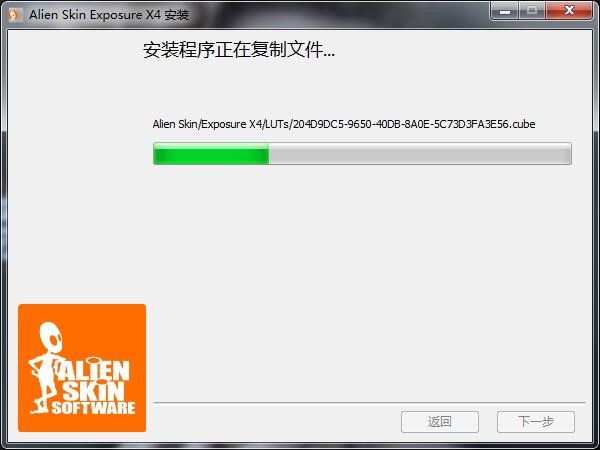
5. 现在,软件已经安装完成,我们可以在桌面找到软件快捷键图标。